Oppretting av en planlagt oppgave i Windows 11

Ønsker du å automatisere alle dine personlige og profesjonelle oppgaver på en Windows 11-PC? Lær her hvordan du oppretter oppgaver i Windows Oppgaveplanlegger.
Hvis du ofte bruker bestemte programmer i Microsoft Windows 11 og blir lei av å åpne dem etter en nedstengning eller omstart, kan du opprette planlagte oppgaver som kjører ved oppstart ved hjelp av verktøyet Windows Oppgaveplanlegger. Vet du ikke hvordan eller ønsker å lære de avanserte metodene for å opprette en planlagt oppgave i Windows 11? Les denne steg-for-steg-guiden nå!
Din Windows 11-PC kommer med kraftige automatiseringsfunksjoner, slik at du kan gjøre mer arbeid på kortere tid. Automatisering lar deg også fokusere på å brainstorme nye innhold, program eller designideer. Windows Oppgaveplanlegger-appen er ditt go-to program for å oppnå grunnleggende til avansert automatisering som involverer tredjeparts apper, nettlesere, batch-filer, osv. Den har vært i Windows-operasjonsmiljøet i lang tid. Likevel, å bruke verktøyet er virkelig enkelt og intuitivt på en Windows 11-PC. Les artikkelen til slutt for å lære ulike måter å bruke Oppgaveplanleggeren i Windows 11.
Les også: Hvordan opprette og administrere oppgaver i Microsoft To-Do
Innhold
Hva er Windows Oppgaveplanlegger?
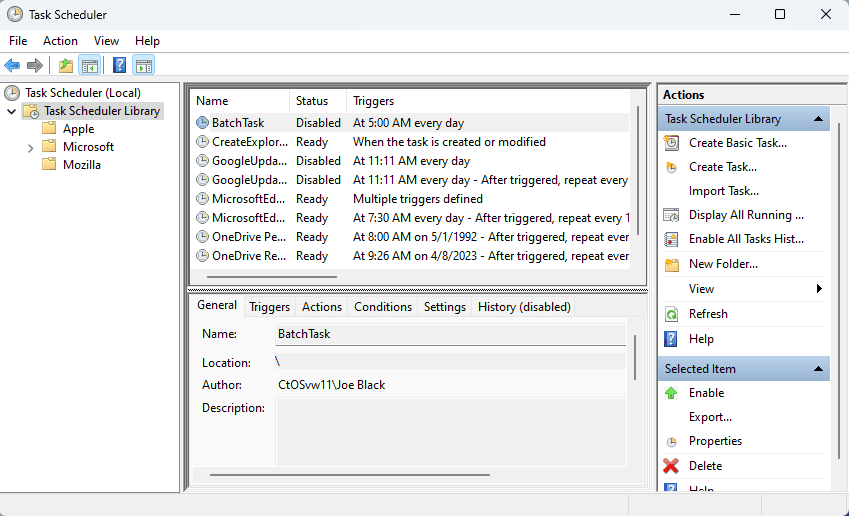
Windows Oppgaveplanlegger-appen er et automatiseringsverktøy tilgjengelig fra Windows NT-operativsystemer som Windows XP, Windows 2000, osv., til den nyeste Windows 11-utgaven. PC-OS bruker dette verktøyet for å kjøre flere apper og tjenester automatisk. For eksempel, når Windows 11-PCen oppdaterer OS eller laster ned sikkerhetsoppdateringer, vet du at det er en automatisk oppgave bak handlingene.
På samme måte, når Xbox Live lagrer spillene dine automatisk, er Oppgaveplanlegger-appen bak dette når verktøyet utfører XblGameSave Standby Task når PCen din blir inaktiv. Det er mange andre automatiserte Windows-oppgaver som BitLocker Encrypt All Drives, CryptoPolicyTask, CHKDSK ProactiveScan, osv.
Den beste tingen er at Windows 11 også lar deg bruke Oppgaveplanlegger-appen til å planlegge automatiske oppgaver som involverer tredjeparts apper. Således kan du opprette robust automatisering på Windows-PCer som at Oppgaveplanleggeren starter Outlook-appen og sender en viktig forretnings-e-post automatisk på en forhåndskonfigurert dato og tidspunkt.
Les også: Beste planner-apper for iPad og iPhone
Hva gjør Windows Oppgaveplanlegger?
Se nedenfor en omfattende liste over funksjonaliteter tilgjengelig i Oppgaveplanlegger-appen:
Hvordan starte Windows Oppgaveplanlegger-app
Det er mange måter å kjøre Oppgaveplanlegger-appen på en Windows 11-PC. Imidlertid er følgende de enkleste metodene:
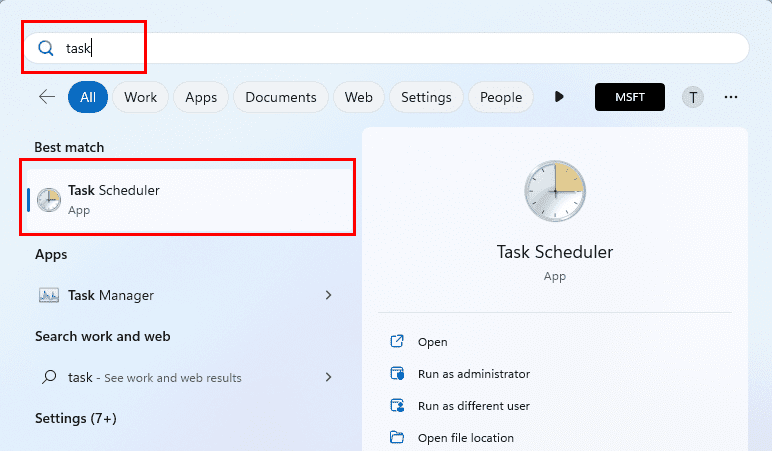
taskschd.msc
Hvordan bruke Oppgaveplanlegger i Windows
Se nedenfor de beste fire metodene for å bruke Oppgaveplanlegger i Windows 11:
Opprett en Windows planlagt oppgave ved hjelp av GUI
Hvis du er ny på oppgaveautomatisering på en Windows-PC, bør du begynne å bli kjent med Oppgaveplanlegger-appen gjennom sitt grafiske brukergrensesnitt (GUI). Når du har startet appen ved å følge en av de ovennevnte metodene, prøv disse trinnene for å opprette en automatisert oppgave:
Oppretting av et nytt oppgavelbibliotek:
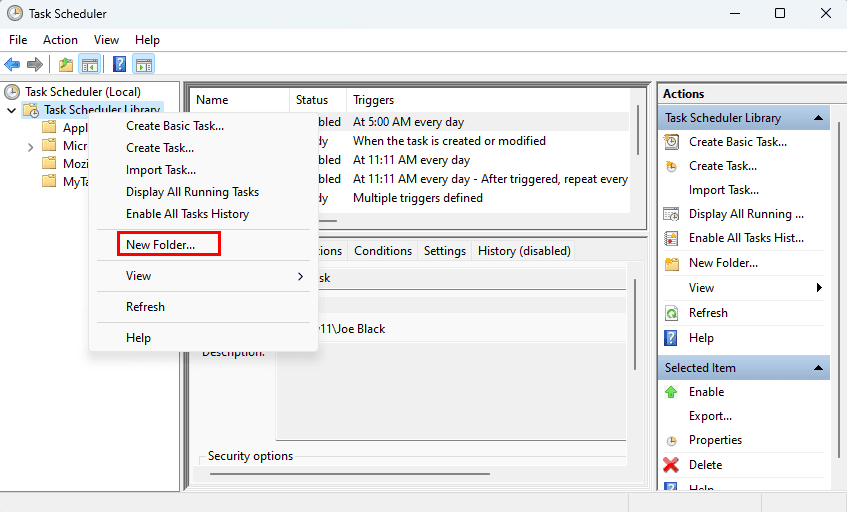
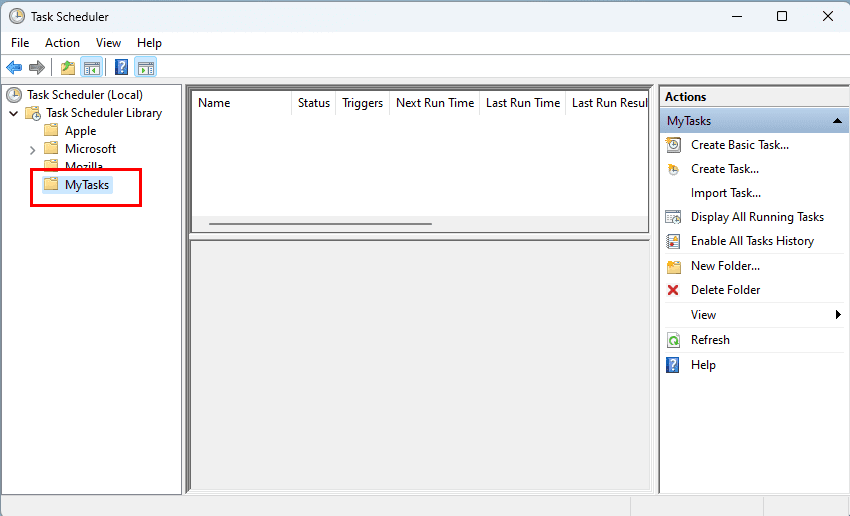
Oppretting av en ny automatisert oppgave
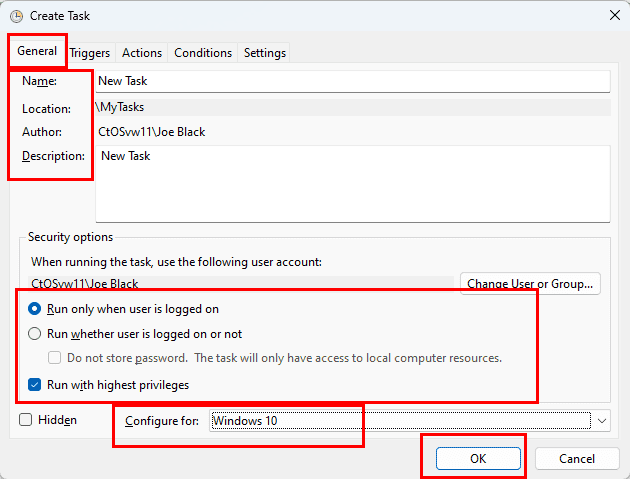
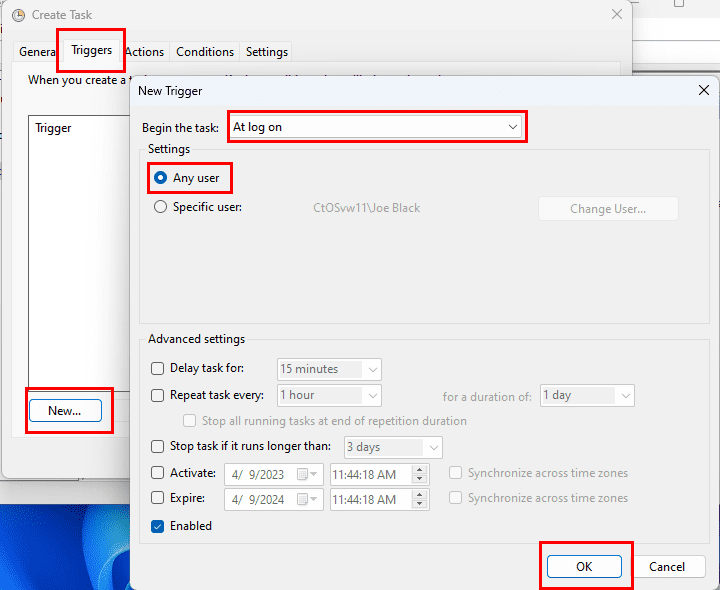
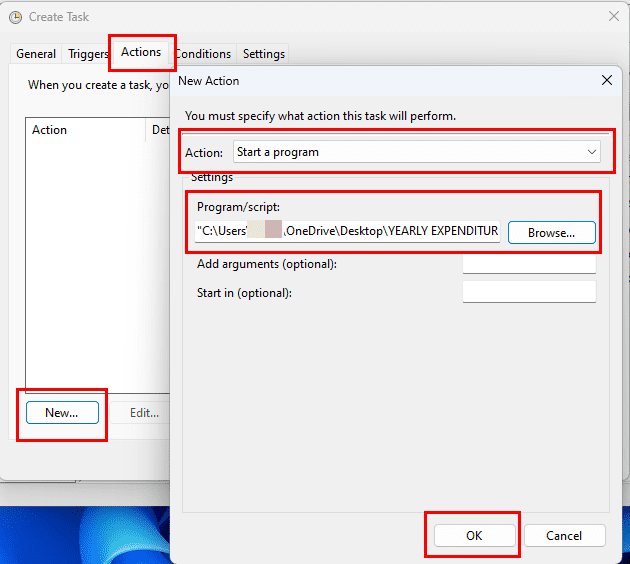
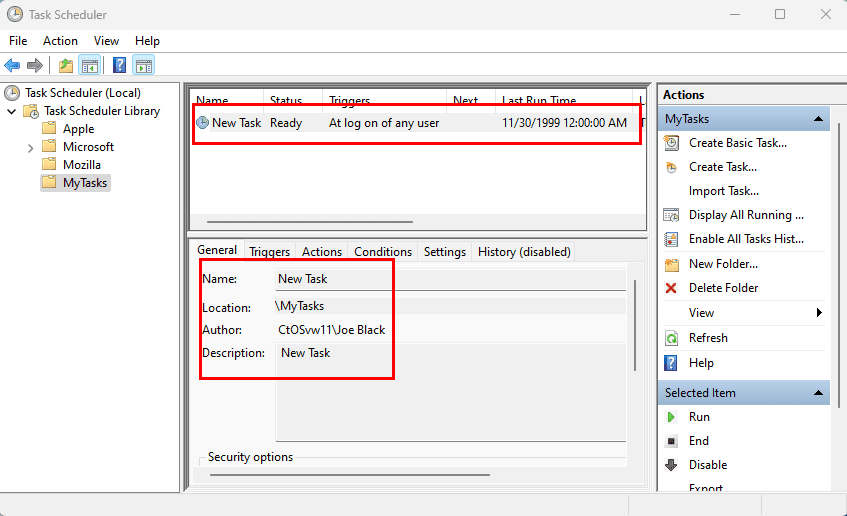
Opprett en Windows planlagt oppgave ved hjelp av kommandolinje
Slik kan du bruke Windows 11-terminalen eller kommandoprompt-appen til å opprette en Windows planlagt oppgave:
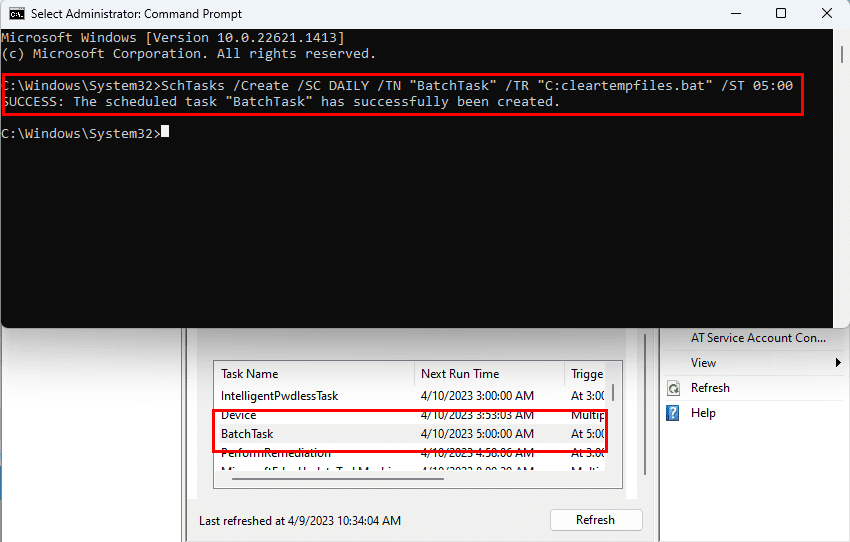
SchTasks /Create /SC DAILY /TN "BatchTask" /TR "C:cleartempfiles.bat" /ST 05:00
Koden ovenfor vil opprette en daglig oppgave for å rydde opp i midlertidige filer på Windows 11-PCen. Oppgaven vil kjøre en batch-fil hver dag kl. 05.00, forutsatt at PCen er i drift. Du kan erstatte komponentene i koden ovenfor som plasseringen av programmet (batch-fil eller EXE-fil), timing, planlagte utløser osv. Se nedenfor forklaringen av parameterne som ble brukt ovenfor:
Det finnes flere parametere for SchTasks. Du finner dem på følgende Microsoft-portaler:
Opprett en Windows planlagt oppgave ved hjelp av GPO
Anta at du er administrator for et par hundre Windows-PCer i organisasjonen eller bedriften din. Du trenger å rulle ut en forretningsapp på alle PCer på en spesifikk dato. Eller, du vil at alle PC-brukere skal logge ut automatisk når skiftet deres avsluttes. Du kan gjøre alt dette ved hjelp av oppgaveautomatisering. Og det mest effektive og gratis programmet for oppgaveautomatisering på Windows er Oppgaveplanlegger-appen.
Men å gå til hver datamaskin og opprette en planlagt oppgave er ikke en økonomisk oppgave. I stedet kan du bruke Group Policy Management Console til å opprette oppgavene eksternt for alle enheter fra en sentralisert admin Windows-PC. Slik kan du bruke GPO-appen til å opprette Windows planlagte oppgaver:
%LogonDomain%\%LogonUser%
Hvordan planlegge en batch-fil ved hjelp av Windows Oppgaveplanlegger
Å kjøre batch-filer ved hjelp av Oppgaveplanlegger-appen er en annen avansert måte å automatisere oppgaver på en Windows-PC. Ved å bruke batch-filer kan du instruere et program til å starte og utføre noen forhåndskonfigurerte oppgaver. Deretter, pakker du batch-filen i Oppgaveplanleggeren og planlegger batch-filen til å starte på et bestemt tidspunkt på dagen, slik at du kan bruke forskjellige apper til forskjellige tider. Du må involvere deg selv bare for å planlegge batch-filene og oppgavene.
Deretter kan du fokusere på annet arbeid mens Windows-PCen automatisk utfører oppgaver som du kan gjøre på en datamaskin. Her er hvordan du kan kjøre en eller flere batch-filer på denne appen:
Opprett en planlagt oppgave
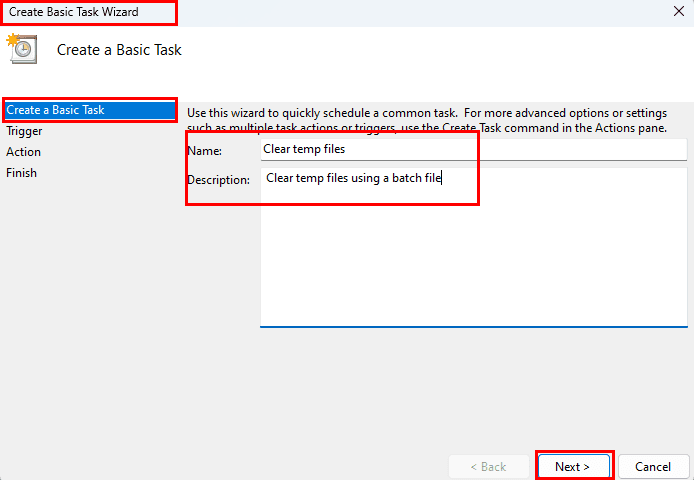
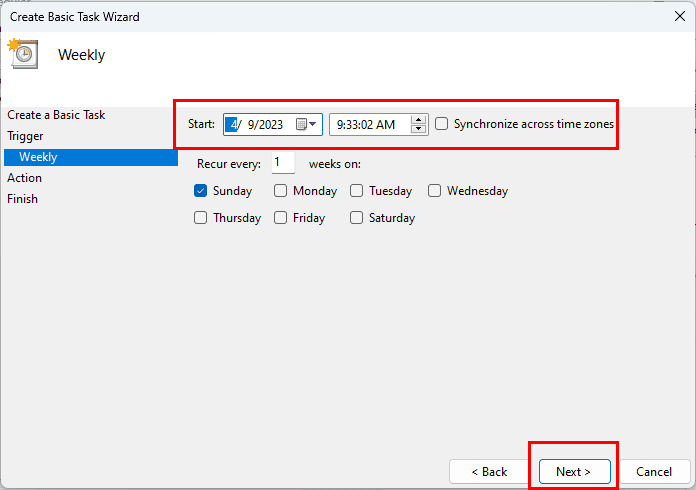
Bla gjennom en batch-fil som et program
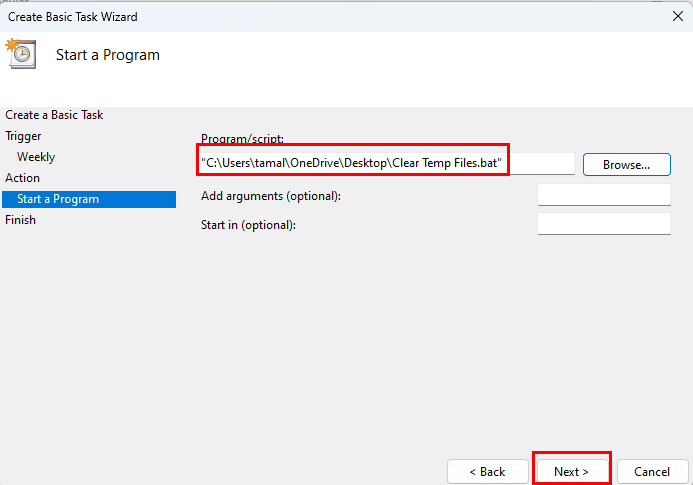
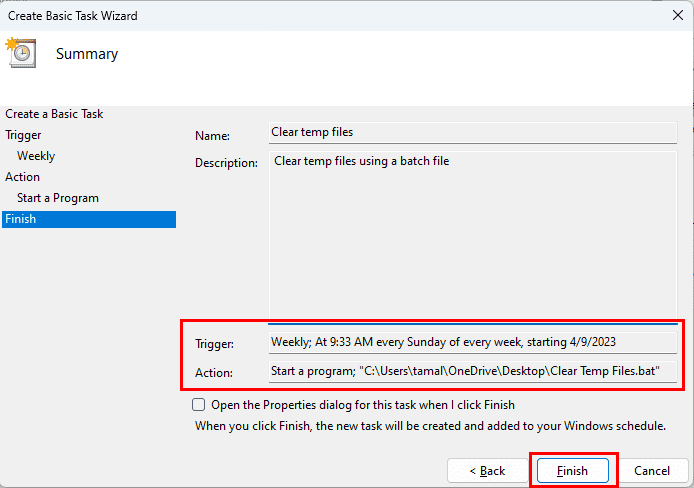
Flott jobb! Du har vellykket opprettet en Windows planlagt oppgave for en batch-fil ved hjelp av Oppgaveplanlegger-appen. Opprett flere automatiserte oppgaver som dette hvis nødvendig.
Konklusjon
Det er omtrent alt om å opprette automatiserte oppgaver ved hjelp av Windows Oppgaveplanlegger-appen på en Windows 11-PC. Du kan også følge de ovennevnte metodene på tidligere Windows-operativsystemer som Windows 10, 8, 7, Vista osv., for å påføre automatisering i daglige oppgaver. Så gi de ovennevnte metodene for å opprette Windows planlagte oppgaver på PCen din en sjanse og del erfaringene dine nedenfor i kommentarfeltet. Del gjerne artikkelen med vennene dine og kollegaer som også er interessert i å lære muligheter for oppgaveautomatisering på en Windows-PC.
Neste opp, her er en enkel guide om hvordan du automatiserer oppgaver på macOS ved hjelp av Mac Shortcuts App.
Det er mange grunner til at den bærbare datamaskinen din ikke kan koble til WiFi, og det finnes derfor mange måter å fikse feilen på. Hvis den bærbare datamaskinen din ikke kan koble til WiFi, kan du prøve følgende måter å fikse dette problemet på.
Etter at brukere har opprettet en USB-oppstart for å installere Windows, bør de sjekke USB-oppstartens ytelse for å se om den ble opprettet eller ikke.
Flere gratisverktøy kan forutsi diskfeil før de skjer, noe som gir deg tid til å sikkerhetskopiere dataene dine og erstatte disken i tide.
Med de riktige verktøyene kan du skanne systemet ditt og fjerne spionprogrammer, reklameprogrammer og andre skadelige programmer som kan lurke på systemet ditt.
Når en datamaskin, mobilenhet eller skriver prøver å koble til en Microsoft Windows-datamaskin over et nettverk, kan for eksempel feilmeldingen «nettverksbanen ble ikke funnet» – feil 0x80070035 – vises.
Blåskjerm (BSOD) er en vanlig og ikke ny feil i Windows når datamaskinen opplever en alvorlig systemfeil.
I stedet for å utføre manuelle og direkte tilgangsoperasjoner på Windows, kan vi erstatte dem med tilgjengelige CMD-kommandoer for raskere tilgang.
Som med Windows 10 kan du også bruke tredjepartsprogramvare for å gjøre oppgavelinjen i Windows 11 gjennomsiktig.
Etter utallige timer med bruk av den bærbare datamaskinen og stasjonære høyttaleroppsettet fra universitetet, oppdager mange at noen smarte oppgraderinger kan gjøre den trange studentboligen om til det ultimate strømmesenteret uten å tømme bankkontoen.
En bærbar PCs berøringsplate er ikke bare til for å peke, klikke og zoome. Den rektangulære overflaten støtter også bevegelser som lar deg bytte mellom apper, kontrollere medieavspilling, administrere filer og til og med se varsler.









